Priključite račun Instagram
VKontakte privzeto daje vsakemu od svojih uporabnikov možnost integracije računa z drugimi storitvami, vključno z eno najbolj znanih aplikacij - Instagram .
Kljub pomembnim razlikam med temi družbami. omrežja, ko povezujete profil Instagram na osebno stran VKontakte, se lahko nekateri podatki sinhronizirajo. To velja zlasti za fotografije in foto albume, saj je Instagram predvsem aplikacija za postavitev slik, in VK preprosto podpira take možnosti. Tako, če ste uporabili račune na obeh spletnih mestih, ni le zaželeno, ampak jih je celo potrebno povezati med seboj.
Vsebina
Povezujemo VKontakte in Instagram
Najprej je treba opozoriti, da se postopek določanja računa Instagram na VKontakte bistveno razlikuje od podobnega postopka, ki vam omogoča, da svojo stran dodate v Instagram. Podrobneje smo ta proces upoštevali pri nas v ustreznem članku, ki je, če želite, organizirati popolno sinhronizacijo, priporočamo tudi branje.
Preberite tudi: Kako povezati VKontakte z Instagramom
V okviru tega priročnika bomo neposredno proučili proces povezovanja osebnega profila, nekatere priložnosti, ki izhajajo iz takega svežnja, in tudi pojasniti problem unbinding računa Instagram od VC.
Integracija Instagram Vkontakte
Funkcionalni VC omogoča povezavo le enega osebnega profila v socialnem omrežju Instagram na vašo osebno stran. Upoštevajte, da je ta vrsta svežnjev dobesedno način uvažanja slik iz priložene storitve.
- Preklopite na spletno stran VC in v glavnem meniju na levi strani zaslona izberite »Moja stran« .
- Tukaj morate klikniti gumb »Uredi«, ki se nahaja pod vašo fotografijo profila.
- Tudi v tem delu parametrov je možno iti skozi meni VK, ki ga odprete s klikom na avatar v zgornjem desnem kotu.
- S pomočjo posebnega navigacijskega menija na desni strani strani, ki se odpre, pojdite na zavihek »Kontakti «.
- Pomaknite se na dno okna in kliknite na povezavo »Integracija z drugimi storitvami«, ki se nahaja nad gumbom za shranjevanje parametrov.
- Med novo predstavljenimi predmeti izberite »Konfigurirajte Instagram.com Import« .
- V novem oknu brskalnika vnesite polja »Uporabniško ime« in »Geslo« v skladu z vašimi podatki za avtorizacijo v aplikaciji Instagram.
- Če želite izpolniti ta polja, kliknite gumb »Prijava«, da inicializirate postopek integracije.
- V naslednjem oknu morate potrditi povezavo računa v aplikaciji Instagram v socialno omrežje VKontakte. Če želite nadaljevati postopek integracije, kliknite gumb »Potrdi« .
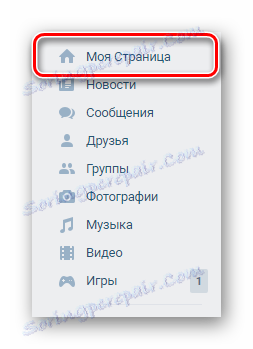
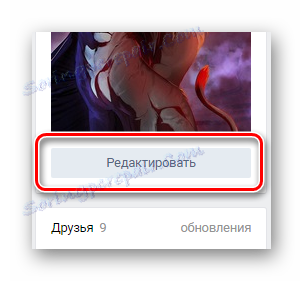
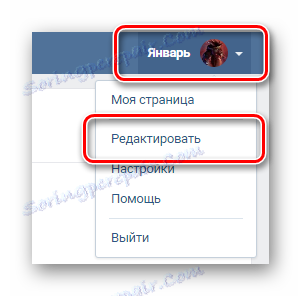
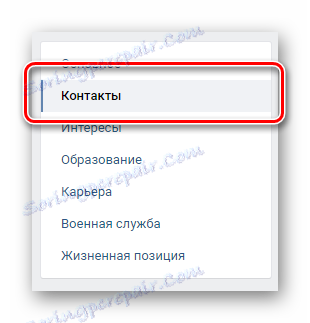
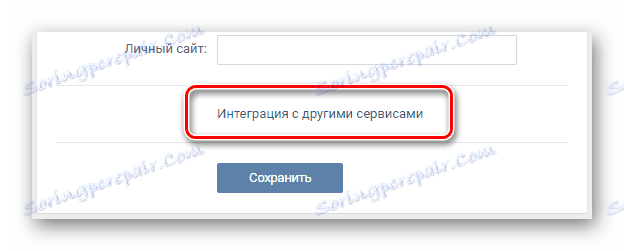
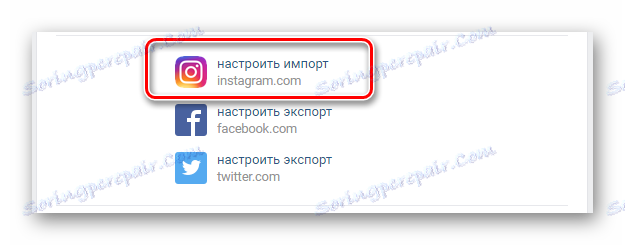
Tu lahko naredite popolno sinhronizacijo vašega osebnega profila s podobno shemo Twitter in Facebook .
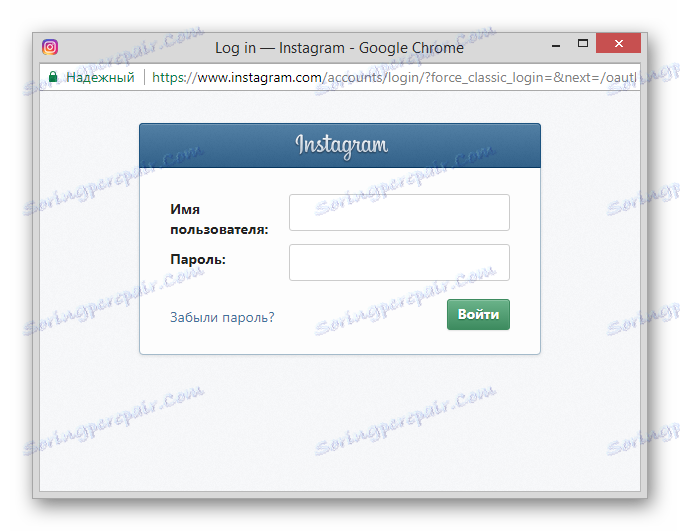
Stolpec »Uporabniško ime« lahko izpolnite na različne načine, naj bo telefonska številka, ki ste jo navedli v vašem Instagramu, ali e-poštni naslov.
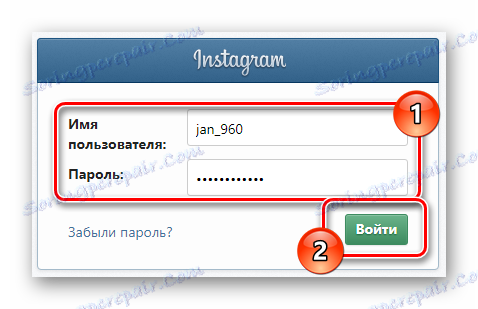
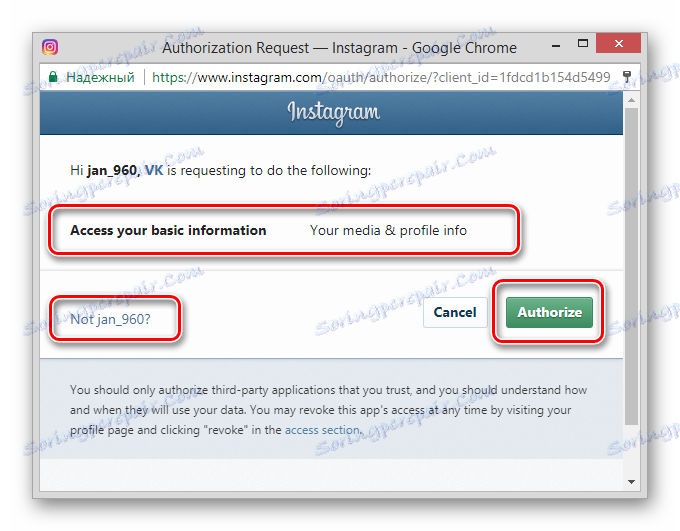
Z novim oknom »Integracija z Instagramom« lahko izberete, kako bo prišlo do uvoza datotek iz tega socialnega omrežja. Tako lahko nadaljnji ukrepi, povezani z integracijskim procesom, vsebujejo več različnih rezultatov.
- V nastavitvenem nizu »Uvozi fotografije« izberite poljuben način prenosa podatkov, ki je primeren za vas.
- Pod pogojem, da je element »Izbrani album« označen, nekoliko pod tem blokom, je dodatna možnost izbire albuma, v katerem bodo shranjene vse uvožene slike.
- Če želite, da se vsi vnosi iz Instagramov samodejno objavijo na steni skupaj z ustrezno povezavo, priporočamo, da izberete možnost »Na moji steni« .
- Zadnja točka vam omogoča, da natančneje organizirate postopek pošiljanja vnosov iz programa Instagram VKontakte. Z izbiro tega načina uvoza bodo vsa objava z eno od dveh posebnih hashtags postavljena na vašo steno ali v vnaprej določen album.
- Ko nastavite želene nastavitve, v tem oknu kliknite gumb "Shrani" in po zaprtju, ne da bi zapustili razdelek Nastavitve "Imenik" .

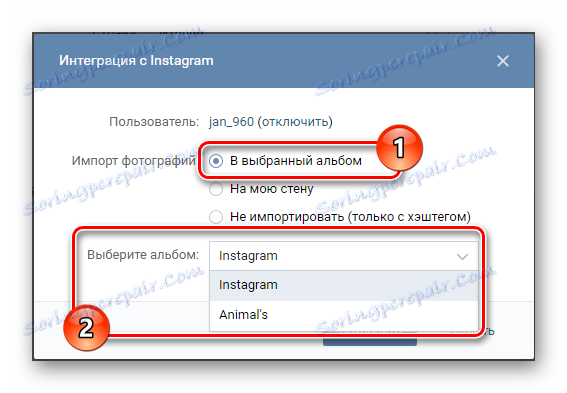
Po privzetku vas bo pozval, da ustvarite nov album »Instagram« , vendar če imate druge mape s fotografijami, jih lahko tudi določite kot glavni delovni imenik.
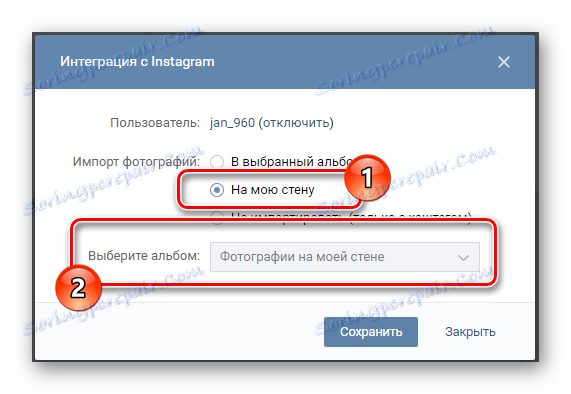
V tem primeru bodo vse slike postavljene neposredno na standardni album VKontakte "Fotografije na moji steni" .
#vk
#vkpost
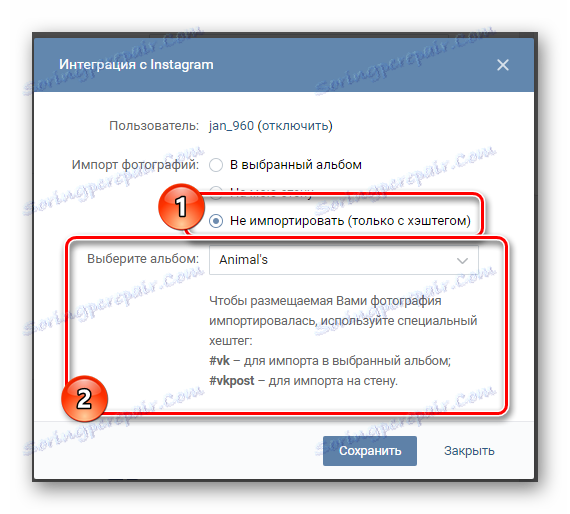
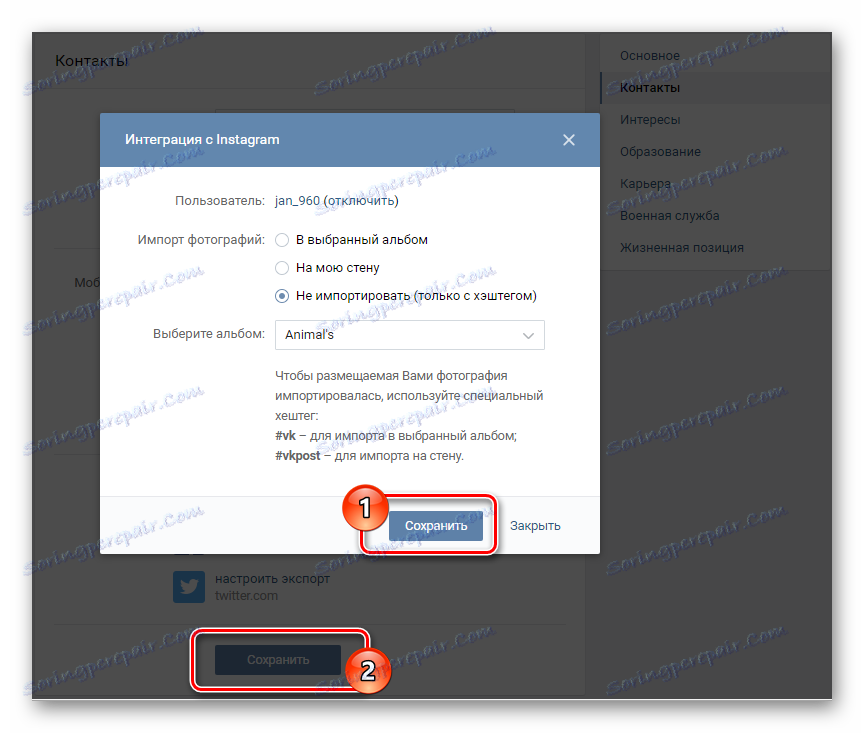
Zaradi nastavljenih parametrov bodo vse fotografije, dane v aplikacijo Instagram in spremljajoče zapise, samodejno uvožene na spletno stran VC. Tukaj je vredno omeniti zelo pomemben vidik, to je, da taka vrsta sinhronizacije deluje zelo nestabilno.
Če imate težave z uvozom, priporočamo, da iz Instagrama izvedete obratno sinhronizacijo. V primeru neuspeha je edini optimalni rezultat pričakovanje, da bo ta sistem popravljen. V tem času lahko mirno ponovite vnose iz Instagrama v VK prek ustreznega sistema v tej aplikaciji.
Onemogočanje integracije
Postopek unbinding računa Instagram z osebne strani VC se ne razlikuje veliko od prve stopnje ukrepov za povezovanje profilov.
- Na zavihku »Kontakti « v razdelku »Uredi« odprite okno Konfiguracija integracije v Instagram.com.
- V prvem polju »Uporabnik« kliknite povezavo »Prekini«, ki se nahaja v oklepaju po imenu vašega računa Instagram.
- Potrdite svoje dejanja v naslednjem oknu, ki se odpre, tako da kliknete gumb »Nadaljuj« .
- Po zaprtju okna kliknite gumb "Shrani", ki se nahaja na dnu strani "Kontakti" .
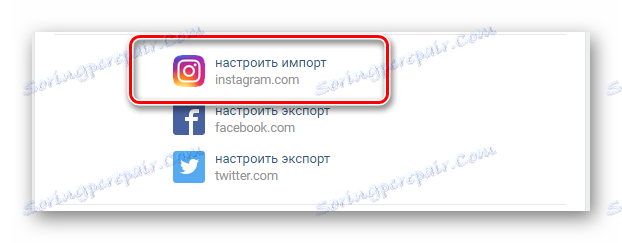
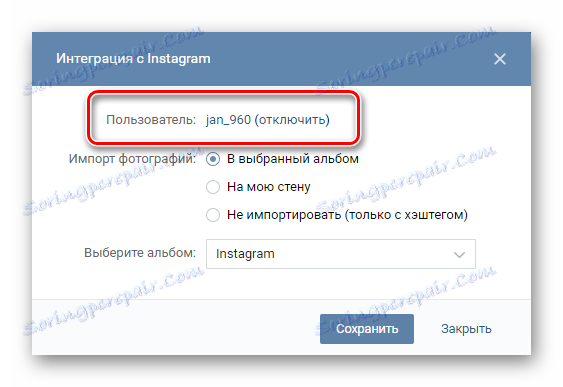
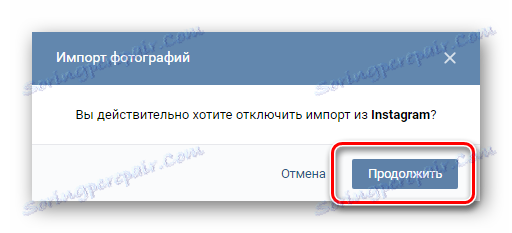
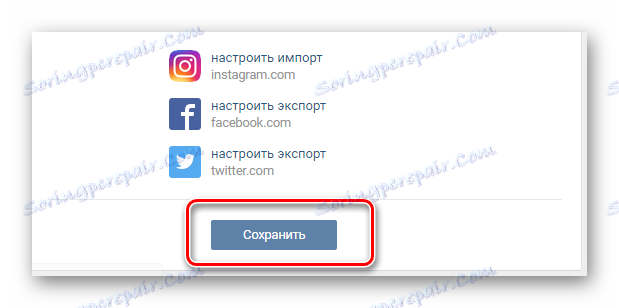
Poleg tega, kar je bilo rečeno, je pomembno opozoriti, da je pred povezovanjem novega računa priporočljivo, da zapustite profil Instagram v tem internetnem brskalniku in nato zaženete paket.